[Opgelost] Problemen met iPhone/Android vast in herstelmodus
- Apple-apparaten gaan naar de herstelmodus wanneer het uw iPhone bijwerkt of herstelt. Tijdens het reguliere update- of herstelproces weten gebruikers nauwelijks dat hun apparaten zich in de herstelmodus bevinden. Als er tijdens het proces een fout optreedt, zullen iPhone-gebruikers merken dat hun iPhone vastzit in de herstelmodus met het iTunes-verbindingslogo en niet opnieuw kan opstarten. Je kunt ook vast komen te zitten in de herstelmodus wanneer je de iPhone jailbreakt. Om verlies te minimaliseren, is het het beste om regelmatig een back-up van uw iPhone-gegevens te maken. Of u kunt de volgende stappen gebruiken om uw iPhone uit de herstelmodus te halen en uw iPhone-gegevens te behouden als u geen back-up hebt gemaakt.
Deel 1. Hoe repareer je je telefoon zonder externe hulp
- iPhone iTunes
Apple-gebruikers hebben meestal geen problemen met hun apparaten. Maar zodra ze een probleem tegenkomen, zoeken ze waarschijnlijk het hele internet af naar een oplossing voor het probleem. Een voorbeeld van zo’n probleem waarmee gebruikers worden geconfronteerd en die op zoek zijn naar een oplossing: de iPhone zit vast in de herstelmodus en zal niet herstellen. Wanneer de iPhone vastloopt in de herstelmodus, ziet u het scherm Verbinden met iTunes op uw apparaat. Veel gebruikers worden gek omdat dit probleem ervoor zorgt dat hun apparaten niet meer reageren.
Raak niet in paniek als uw apparaat vastzit in de herstelmodus. Dit betekent niet dat uw apparaat dood is of dat u het voor altijd kwijt bent. Het betekent gewoon dat uw apparaat in coma is en eruit kan komen. Het enige verschil is hoe u uw apparaat uit deze staat haalt. Hier is een stapsgewijze handleiding over hoe u de iPhone handmatig uit de herstelmodus kunt halen.
Stap 1: Start iTunes op uw computer. Verbind nu uw iPhone met uw pc via een USB-kabel. Wacht terwijl de software uw apparaat detecteert.
Stap 2: Druk nu gedurende 10 seconden tegelijkertijd op de aan / uit-knop en -knop en de startknop. Laat de aan / uit- / slaapknoppen en de en Home-knop tegelijk los.
Stap 3: Druk onmiddellijk op de aan / uit-knop en wacht tot de iPhone opnieuw is opgestart. Nadat je dat hebt gedaan, heb je de iPhone met succes uit de herstelmodus gehaald.
- Android — Hard opnieuw opstarten
Als je Android vastloopt in de herstelmodus en je geen toegang hebt tot het instellingenmenu, is er nog hoop. Met een bepaalde combinatie van knoppen kunt u een harde reset uitvoeren in de herstelmodus.
Maak een back-up van uw Android-telefoongegevens eerst indien mogelijk omdat dit proces alle gegevens uit de interne opslag van uw telefoon wist.
- Zet je telefoon uit.
- Houd de knop Volume omlaag ingedrukt en houd ook de aan / uit-knop ingedrukt totdat de telefoon wordt ingeschakeld.
- Nadat het woord ‘Start’ op uw scherm verschijnt, drukt u op de volume-omlaagtoets tot waar de herstelmodus’ zich bevindt.
- Druk nu op de aan/uit-knop om de herstelmodus te starten. Je zou nu een Android-robot moeten zien.
- Terwijl ‘herstelmodus’ is gemarkeerd, drukt u op en drukt u op de aan / uit-knop terwijl u eenmaal op de knop Volume omhoog drukt en laat u vervolgens de aan / uit-knop los.
- Druk op Volume totdat de informatie over wissen/fabrieksinstellingen is gemarkeerd en druk vervolgens op de aan/uit-knop om deze te selecteren.
- Zodra dit is gebeurd, drukt u op de aan / uit-knop om ervoor te kiezen om het systeem opnieuw op te starten.
- Vervolgens kunt u uw telefoongegevens herstellen.
Deel 2. Hoe u uw telefoon kunt repareren met professionele hulp
De hierboven genoemde methoden kunnen u helpen uw telefoon weer normaal te maken, maar ze zullen ook leiden tot gegevensverlies. Dus hoe u uw iPhone weer normaal kunt maken en tegelijkertijd gegevensverlies kunt voorkomen?
Probeer de derde methode – DrFoneTool Reparatie & DrFoneTool Gegevens Herstel software. Dit is software van derden die u kan helpen met deze lastige situatie. En het belangrijkste is dat uw gegevens niet verloren gaan. Volg deze stappen om de iPhone uit de herstelmodus te halen:
Stap 1 Download eerst DrFoneTool-System Repair naar uw computer en selecteer na de installatie de optie Repareren.
Stap 2 Verbind je iPhone met je computer met een USB-kabel en selecteer de Start-knop.
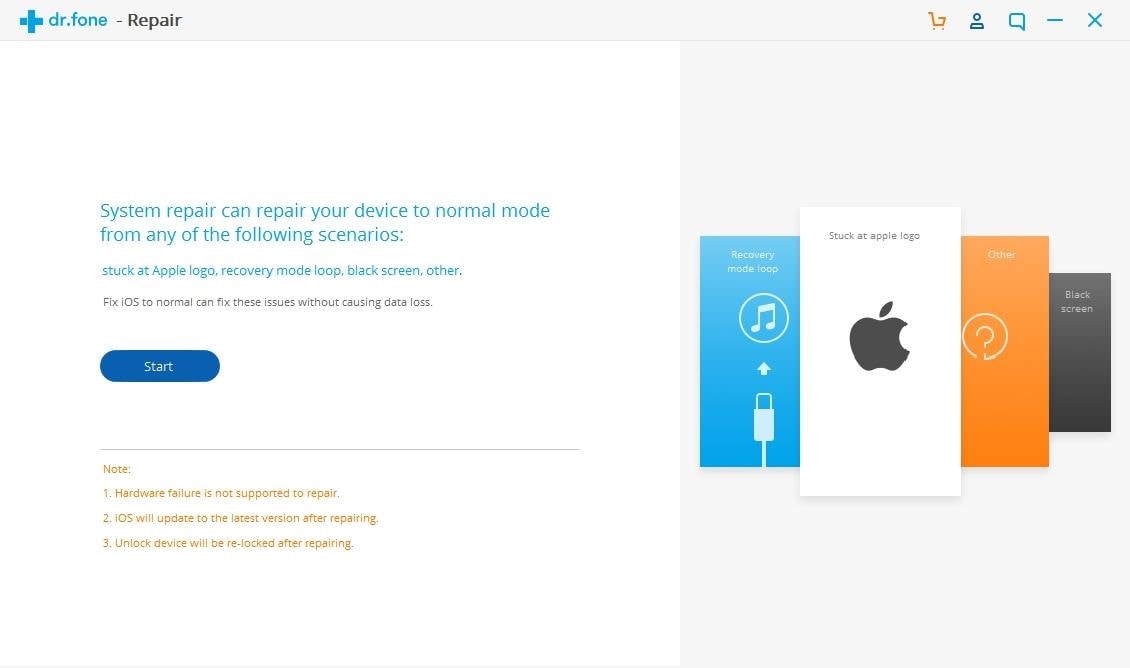
Stap 3 Start nu uw iPhone op in de DFU-modus (Device Firmware Update).
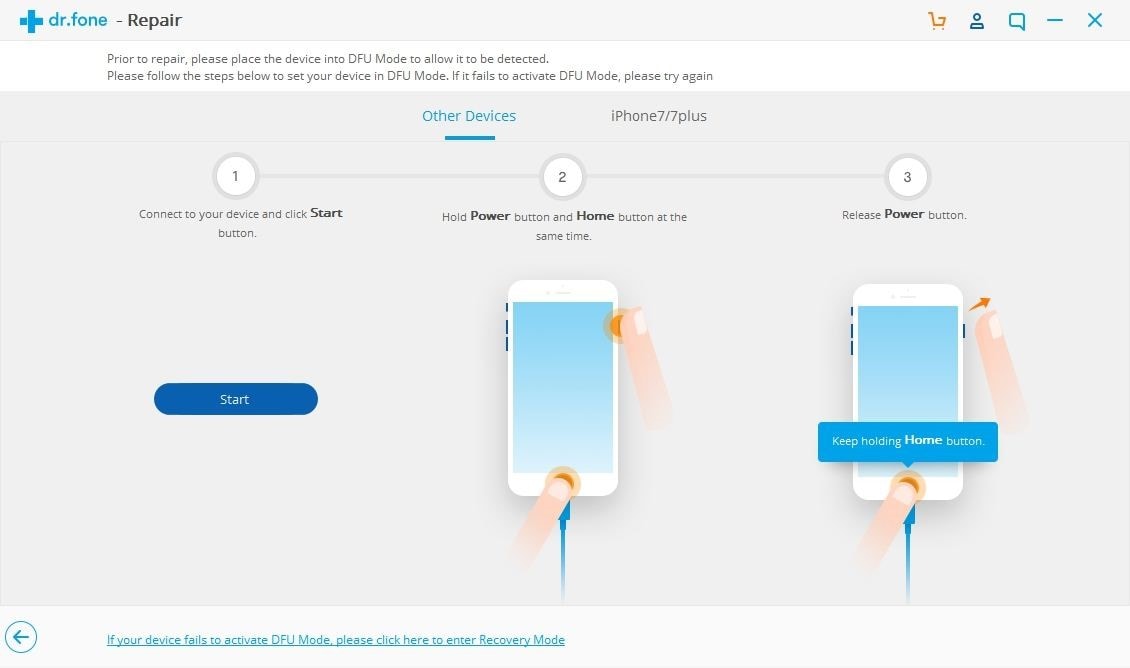
iPhone X, 8, 8 +: druk snel op Volume omhoog> Druk snel op Volume omlaag> Houd Side Compare ingedrukt totdat het scherm uit is> Houd Side Compare + Volume Down 5 seconden ingedrukt en laat vervolgens Side Compare los
iPhone 7, 7 +: Houd zijvergelijking + volume lager voor 8s> Laat zijvergelijking los
iPhone 6S of eerder: Houd Home + Lock voor 8s ingedrukt> Vergrendeling loslaten
Stap 4 Wanneer uw iPhone naar de DFU-modus gaat, zal het programma deze automatisch detecteren. In het volgende venster moet u het modelnummer van uw iPhone en de bijgewerkte firmwareversie bevestigen.
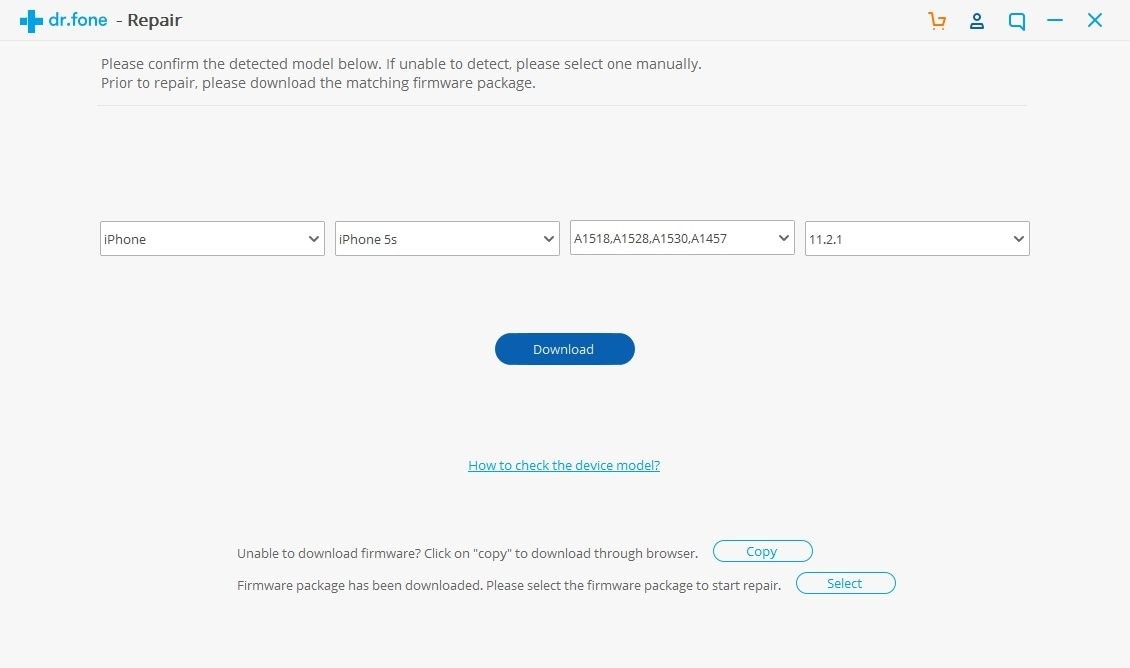
Stap 5 Klik op de knop Downloaden en wacht even. Uw telefoon wordt automatisch gerepareerd.
Wacht geduldig. Uw telefoon zal opnieuw opstarten en het volgende bericht zal verschijnen.

DrFoneTool – Gegevensherstel (iOS)
Beste alternatief voor Recuva om te herstellen van elk iOS-apparaat
- Ontworpen met de technologie om bestanden rechtstreeks van iTunes, iCloud of telefoon te herstellen.
- In staat om gegevens te herstellen in ernstige scenario’s zoals beschadiging van het apparaat, systeemcrash of het per ongeluk verwijderen van bestanden.
- Ondersteunt volledig alle populaire vormen van iOS-apparaten zoals iPhone XS, iPad Air 2, iPod, iPad enz.
- Bepaling van het eenvoudig exporteren van de bestanden die zijn hersteld van DrFoneTool – Data Recovery (iOS) naar uw computer.
- Gebruikers kunnen snel selectieve gegevenstypen herstellen zonder het hele stuk gegevens helemaal te hoeven laden.
In het geval dat uw gegevens verloren gaan tijdens de reparatie, kunt u de DrFoneTool Data Recovery Software gebruiken om verloren bestanden te herstellen.
Stap 1. Download de DrFoneTool Data Recovery Software en verbind uw telefoon met de computer.

Stap 2. Volg de software-instructies en Scan uw telefoon

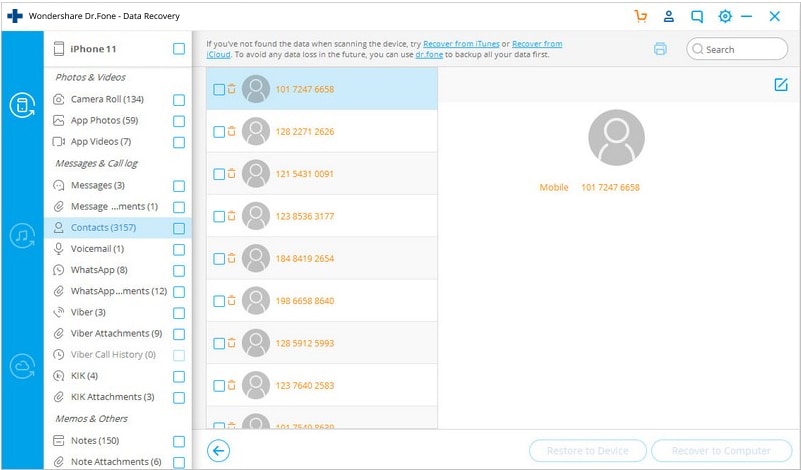
Aanbevolen voorzorg:
Dit uitstekende programma kan verschillende Android/iPhone bevriezingsproblemen perfect oplossen. Download DrFoneTool Repair & DrFoneTool Data Recovery-software en herstel het normale telefoonsysteem, zoals het repareren van Android / iPhone die vastzit in de herstelmodus, de iPhone repareren die vastzit in de DFU-modus, het Android-probleem met het zwarte scherm oplossen, de iPhone openen in de herstelmodus enz. DrFoneTool Repair & Recovery-software werkt goed voor de meeste smartphones.
U kunt het probleem met de herstelmodus ook oplossen door een harde reset uit te voeren door de aan / uit-knop en de volume-omhoogknop ingedrukt te houden en zowel opnieuw op te starten als gegevens van het apparaat te wissen. Voor deze methode moet u echter eerst gegevens van uw telefoon herstellen.
In het geval van verlies van sms-berichten op de iPhone, heeft elke gebruiker de mogelijkheid om ze te herstellen, ongeacht de gekozen methode, maar omdat het veel gemakkelijker en veiliger is om sms-berichten te herstellen met iTunes of iCloud, wordt aanbevolen om periodiek back-ups te maken.
DrFoneTool Telefoon back-up Software
Introductie van DrFoneTool telefoon back-up software die werkt met iPhone 6, iPad, iPod Touch-apparaten. Ook kunt u met de applicatie alle herstelde informatie terugsturen naar uw Apple-apparaat! U kunt de software verkrijgen door een van deze twee links te bezoeken: for iPhone en voor android.
DrFoneTool Reparatie & Herstel
Het is nu duidelijk dat DrFoneTool Repair & Recovery gebruikers de kans geeft om gegevens te herstellen van de iPhone die vastzit in de herstelmodus. Het is eenvoudig en veilig in gebruik. Waarom niet downloaden en proberen het nu! De software ondersteunt alle iPhone-modellen volledig.
Laatste artikels

